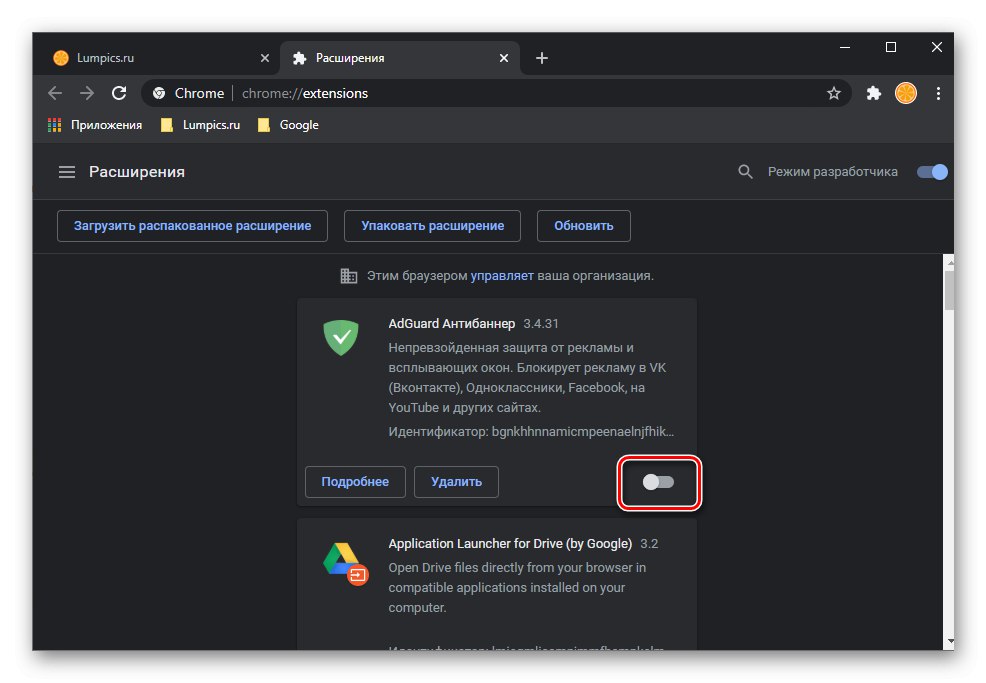Obsah
- Důvod 1: Problémy s videem
- Důvod 2: Zastaralá verze prohlížeče
- Důvod 3: Dočasné přetečení dat
- Důvod 4: Zatížení systému
- Důvod 5: Problémy s JavaScriptem
- Důvod 6: Konflikt rozšíření
- Důvod 7: Hardwarová akcelerace
- Důvod 8: Adobe Flash Player
- Důvod 9: Virová infekce
- Důvod 10: Problémy s komponentami prohlížeče
- Otázky a odpovědi
Než začnete řešit problémy s přehráváním videa v Google Chrome, zkontrolujte zřejmý a kritický bod - rychlost a stabilitu vašeho připojení k internetu. Pokud tyto indikátory ponechávají mnoho požadovaných, zkuste je co nejvíce optimalizovat nebo počkejte, dokud se neobnoví normální provoz, pokud zjistíte problémy na straně poskytovatele služeb.
Více informací:
Jak zkontrolovat rychlost připojení k internetu v počítači
Jak zrychlit připojení k internetu na vašem PC
Co dělat, když rychlost připojení k internetu ve vašem počítači poklesne
Důležité! V případě, že se video nepřehrává pouze na samostatném webu, například na konkrétní sociální síti nebo na hostování videa, podívejte se na články uvedené na níže uvedených odkazech a postupujte podle doporučení v nich uvedených.
Přečtěte si více: Co dělat, když se video nepřehrává Youtube / V kontaktu s / Spolužáci
Důvod 1: Problémy s videem
Začněme důvodem, který je často nemožné opravit - určitými problémy přímo s videem. Pokud by tedy byl přijat prostřednictvím odkazu, ten by se mohl ukázat jako nefunkční, vést k poškozenému nebo smazanému souboru, smazané stránce nebo jednoduše omezit prohlížení, například požadovat autorizaci nebo zadávat další údaje. Jediným řešením v tomto případě by bylo pokusit se najít podobné video, ale v jiném zdroji to však lze provést, pouze pokud znáte název nebo obsah / popis a samotný obsah není soukromý.
Přečtěte si také: Jak používat pokročilé vyhledávání Google
Důvod 2: Zastaralá verze prohlížeče
Google Chrome se aktivně vyvíjí a neustále přijímá aktualizace obsahující různé funkční inovace a opravy chyb. Opak je však také možný, když nastanou problémy s vydáním nové verze programu a jednou z nich může být ta, o které v tomto článku uvažujeme. V tomto případě lze provést pouze aktualizaci prohlížeče na nejnovější verzi nebo, pokud to byl důvod, vrátit se k předchozí verzi, samostatně ji vyhledat a nainstalovat, nebo počkat na vydání nové aktualizace.
Více informací:
Jak aktualizovat Google Chrome na nejnovější verzi
Jak nainstalovat Google Chrome do počítače
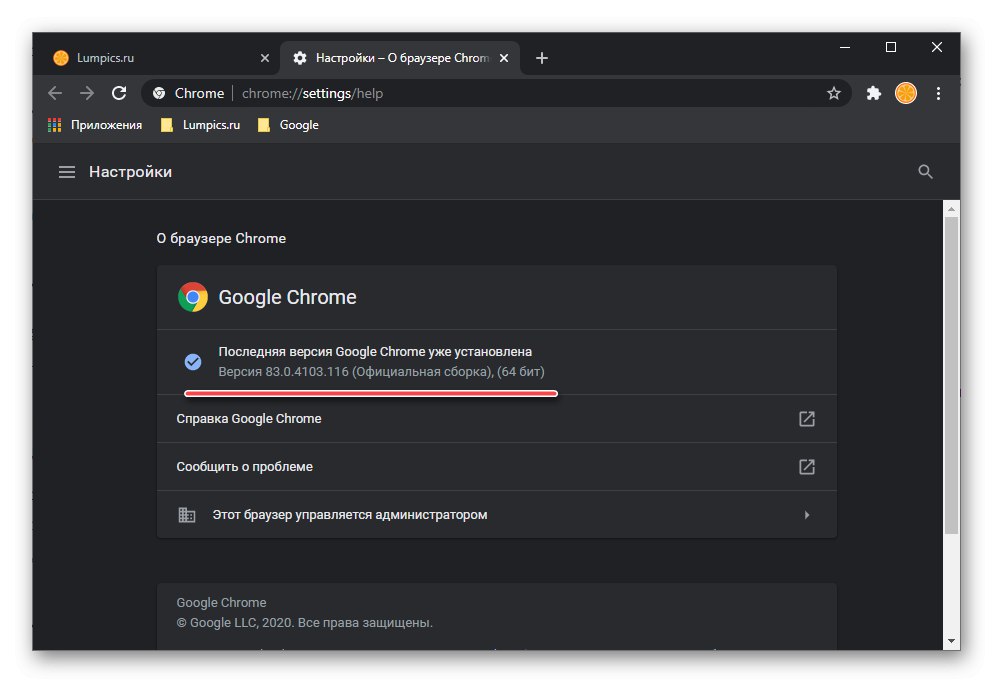
Důvod 3: Přetečení dočasných dat
V průběhu dlouhodobého používání každý prohlížeč zarostl různými daty a mezipamětí, což může mít extrémně negativní vliv na různé aspekty jeho práce, včetně přehrávání videa. Tento problém můžete v Google Chrome vyřešit vyčištěním.
Přečtěte si více: Jak čistit mezipaměti a cookies Prohlížeč Google Chrome
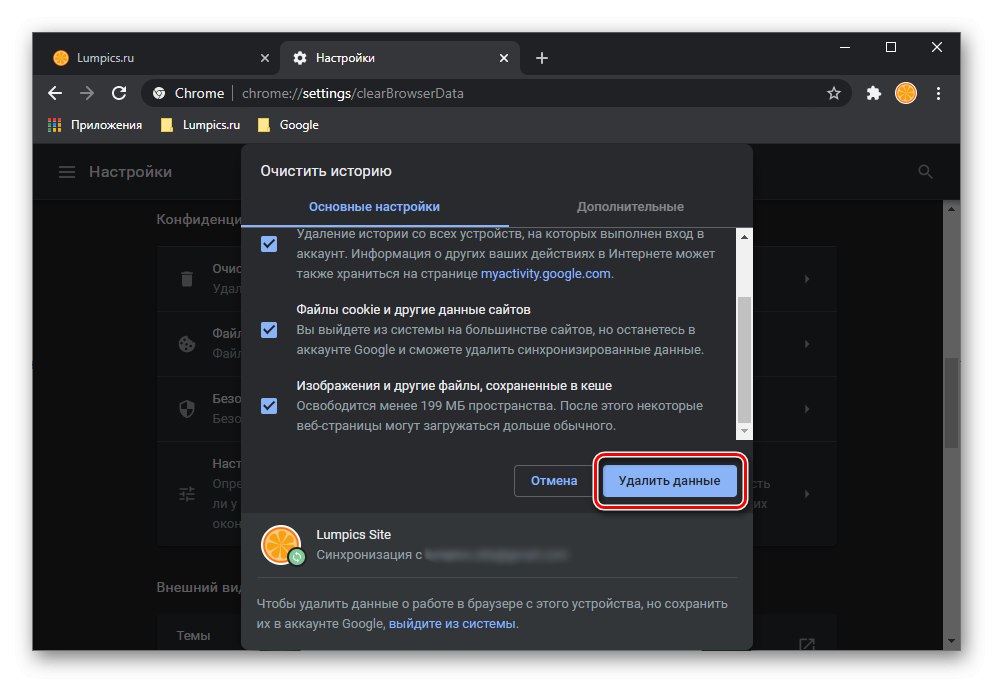
Příčinou uvažovaného problému může být nejen nadměrný počet dočasných souborů, které brání normálnímu fungování programu, ale také nedostatek místa pro jejich uložení. Naštěstí to lze v prohlížeči Google Chrome zvýšit.
Více informací: Jak zvýšit mezipaměť v prohlížeči Google Chrome
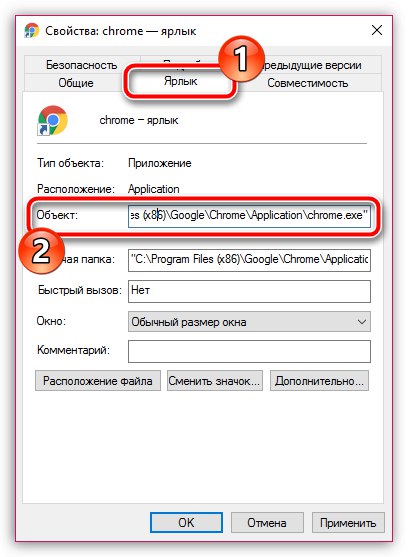
Důvod 4: Zatížení systému
Google Chrome, jak víte, je poměrně náročný prohlížeč a i při skromném každodenním používání je docela schopný „sníst“ polovinu nainstalované RAM. Pokud se souběžně s procházením webu na PC provádějí další, složitější úkoly, například úpravy, vykreslování nebo práce s grafikou, systém se nemusí vyrovnat se zátěží, zpomalit obecně nebo jednoduše poklesnout v některých aspektech, včetně části přehrávání videa na webu.Je zřejmé, že v tomto případě musíte zavřít všechny nepoužívané a nepotřebné programy běžící na pozadí, počkat, až bude proces aktivně spotřebovávající zdroje dokončen, nebo jej zastavit sami, zavřít zbytečné karty a až poté zkusit spustit video. Alternativním řešením může být optimalizace operačního systému a zlepšení jeho celkového výkonu.
Více informací:
Jak snížit zátěž procesoru počítače
Jak uvolnit RAM na PC
Jak zlepšit výkon počítače
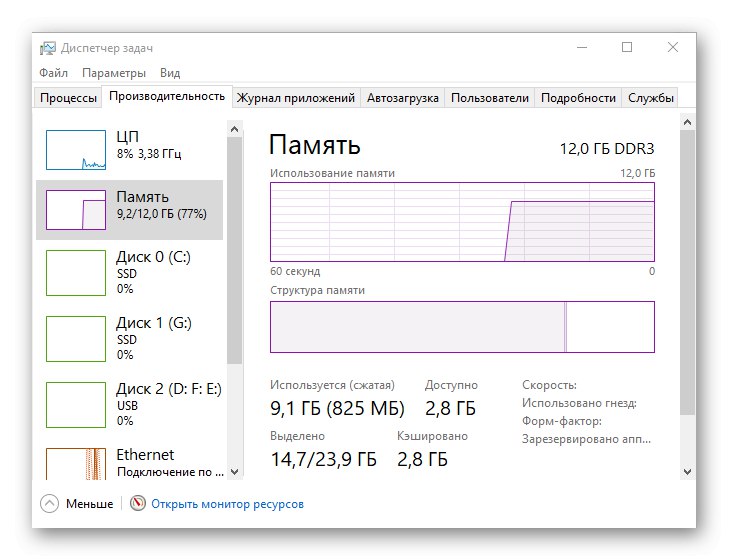
Pokud operační systém funguje dobře, ale spolu s neschopností přehrát video se samotný Google Chrome zpomalí, obnovte jeho normální činnost podle pokynů uvedených v níže uvedeném odkazu.
Více informací: Co dělat, když se Google Chrome zpomalí
Důvod 5: Problémy s JavaScriptem
Mnoho webů a hráčů implementovaných na jejich základě používá k přehrávání obsahu JavaScript. Ve výchozím nastavení je tato funkce v prohlížeči Google Chrome povolena, ale z důvodu selhání nebo potenciálně nebezpečných akcí ze strany webových zdrojů ji lze deaktivovat. Můžete jej obnovit v nastavení prohlížeče pomocí průvodce v samostatném článku na našem webu.
Více informací: Jak povolit JavaScript v Google Chrome
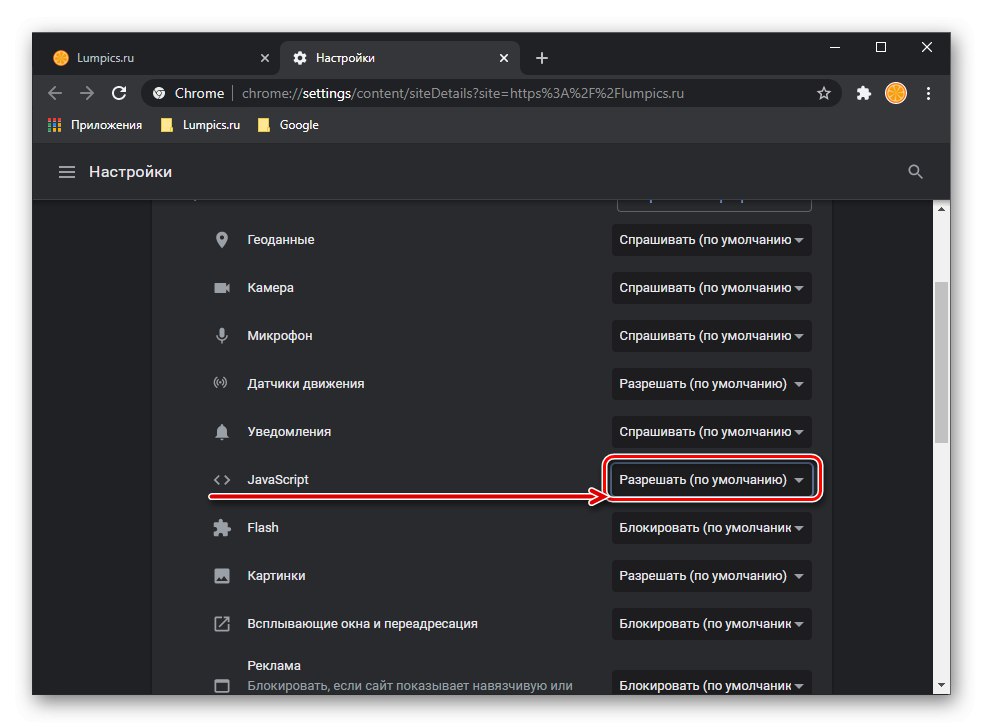
Důvod 6: Konflikt rozšíření
Některé doplňky prohlížeče, zejména doplňky určené k blokování reklam, mohou negativně ovlivnit zobrazení obsahu z webových stránek, včetně problémů s přehráváním videa. Například mnoho pirátských a dokonce legálních streamovacích služeb odmítá přehrávat obsah, zatímco jsou blokátory zapnuté. Chcete-li najít údajného viníka, musíte udělat následující:
- Vyvolejte nabídku Google Chrome a přesuňte kurzor na položku „Další nástroje“ a vyberte „Rozšíření“.
- V sekci, která se otevře, zakažte první doplněk v seznamu nainstalovaných,
![Deaktivujte jedno rozšíření v prohlížeči Google Chrome]()
přejděte na stránku videa a obnovte ji kliknutím „Ctrl + F5“, a zkuste to hrát znovu.
- Pokud problém přetrvává, povolte první rozšíření a deaktivujte druhé, poté stránku znovu obnovte a povolte video.

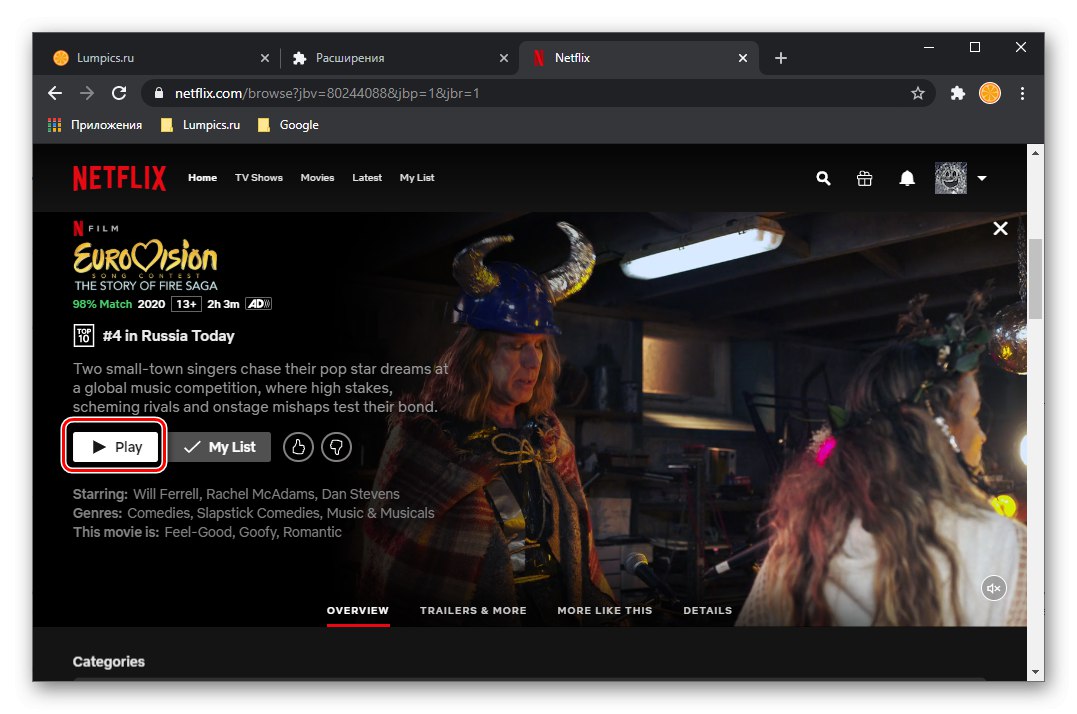
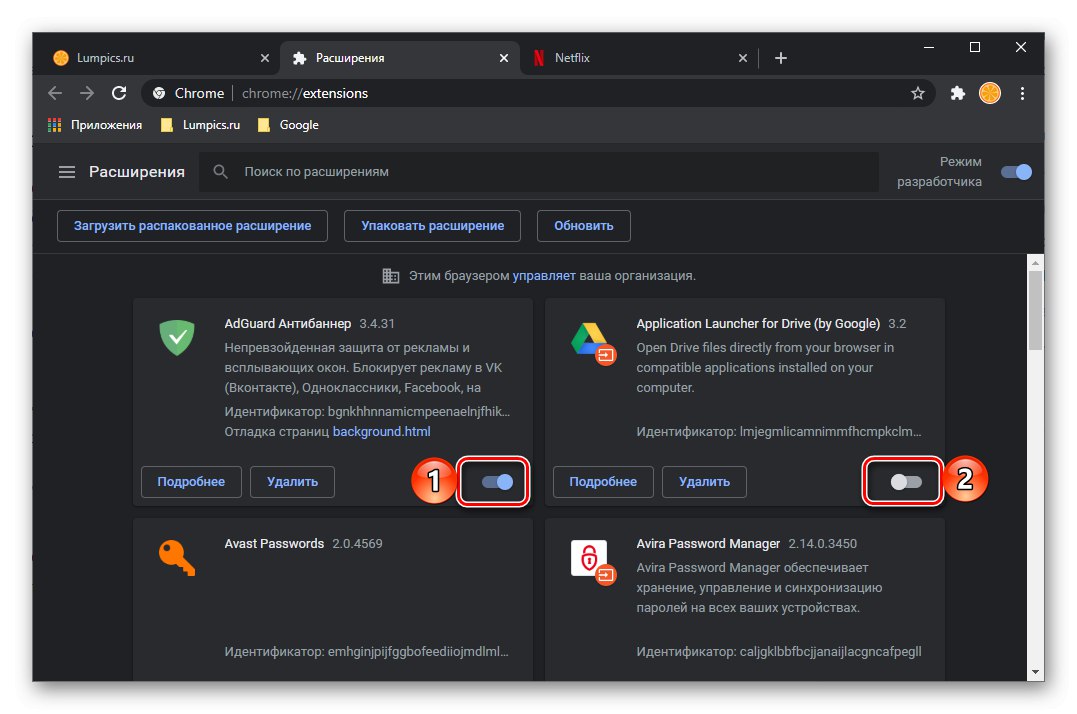
Tyto kroky opakujte, dokud nenajdete doplněk, který narušuje přehrávání obsahu na webu. Smažte jej, nebo pokud jej plánujete v budoucnu používat, dočasně jej deaktivujte pro všechny nebo pro jednotlivé stránky.
Více informací: Jak zakázat doplněk v prohlížeči Google Chrome
Důvod 7: Hardwarová akcelerace
Za určitých okolností Google Chrome používá GPU k vizuálnímu vykreslení webových stránek a obsahu. Ten zase může být zaneprázdněn jinými úkoly nebo pracovat pod kontrolou zastaralých ovladačů, které nepodporují jeden nebo jiný formát videa na webu, což vede k problémům s přehráváním. V takovém případě musíte deaktivovat hardwarovou akceleraci.
- Otevřete nastavení prohlížeče a přejděte na samý konec. Klikněte na nápis "Další".
- Znovu přejděte dolů a zablokujte "Systém"... Deaktivujte přepínač naproti položce „Použít hardwarovou akceleraci (je-li k dispozici)“.
- Restartujte webový prohlížeč a zkuste přehrát problémové video.
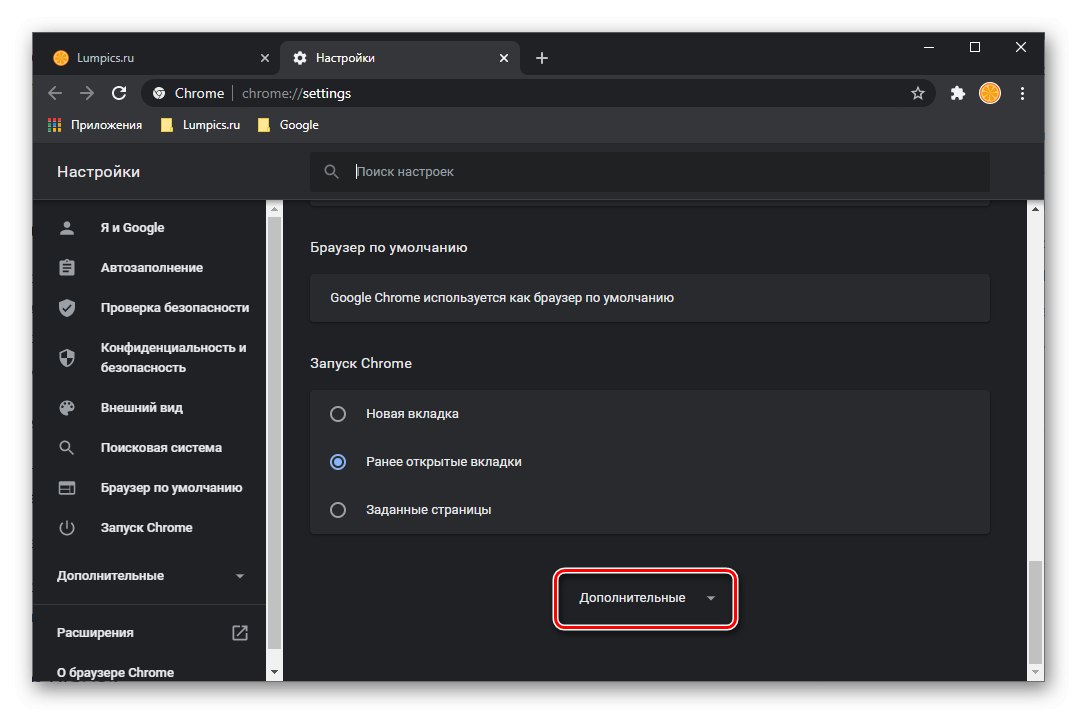
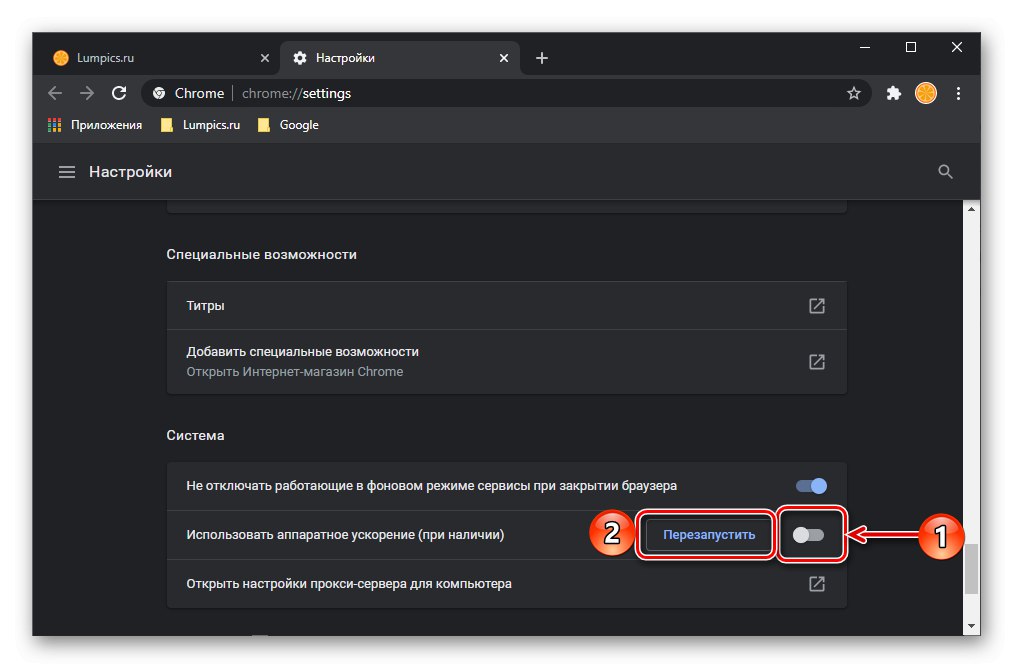
Důležité! Zakázání hardwarové akcelerace může negativně ovlivnit zobrazení obsahu na mnoha webech, takže i když to problém vyřeší, dříve nebo později bude stále nutné jej znovu aktivovat.
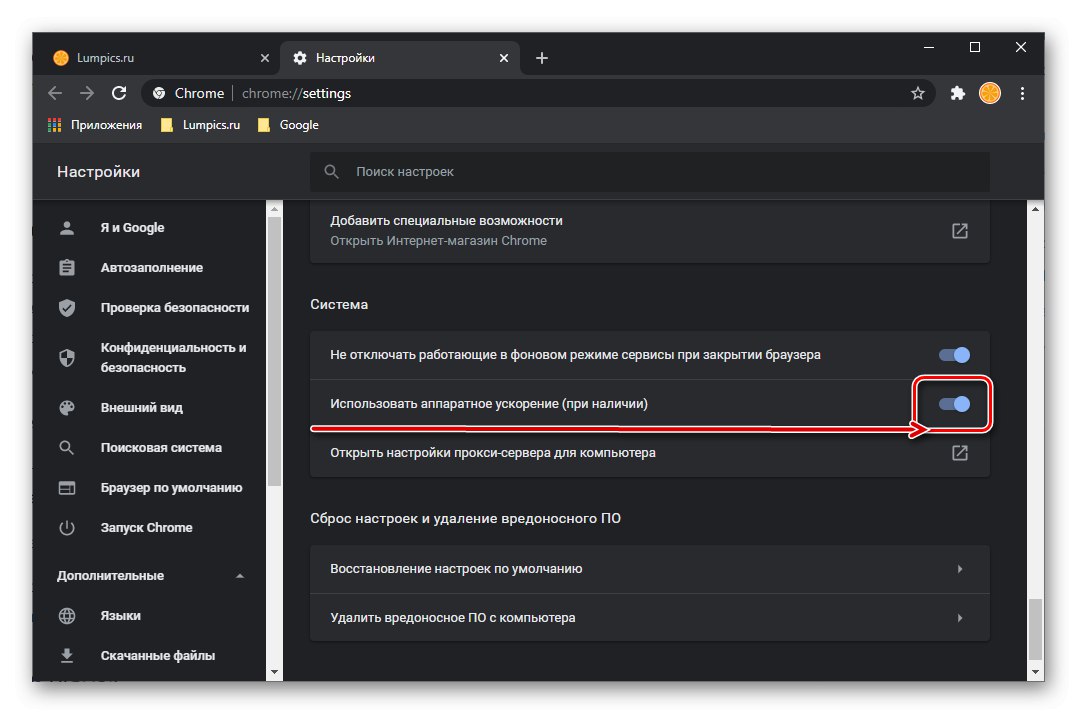
Důvod 8: Adobe Flash Player
Vývojáři prohlížeče Google Chrome, stejně jako většina ostatních prohlížečů, již dlouho upustili od podpory technologie Flash; navíc se ji dokonce sama Adobe rozhodla ukončit. Ale na internetu je stále možné najít stránky, na kterých je multimediální obsah implementován právě díky tomuto přehrávači, což znamená, že je docela možné narazit na problémy s přehráváním. Řešení v tomto případě je zřejmé - povolení a / nebo aktualizace této komponenty nebo v případě potřeby její instalace.
Více informací:
Jak povolit Adobe Flash Player v nastavení Google Chrome
Co dělat, když Flash Player v prohlížeči Chrome nefunguje

Důvod 9: Virová infekce
Skutečnost přítomnosti virů v počítači je obvykle obtížné si nevšimnout, protože důsledky jejich činnosti se vztahují jak na jednotlivé programy, tak na součásti operačního systému. Některé z nich však mohou působit selektivně a blokovat konkrétní weby nebo přísně definovaný obsah, což může být video. Chcete-li zjistit, zda je to tak, a pokud je odpověď ano, zbavit se problému, pomohou vám následující pokyny na našem webu.
Více informací:
Jak zkontrolovat, zda váš prohlížeč neobsahuje viry
Jak se zbavit reklamních virů
Jak zkontrolovat, zda váš počítač neobsahuje viry bez antiviru
Jak najít a odstranit virus v počítači se systémem Windows
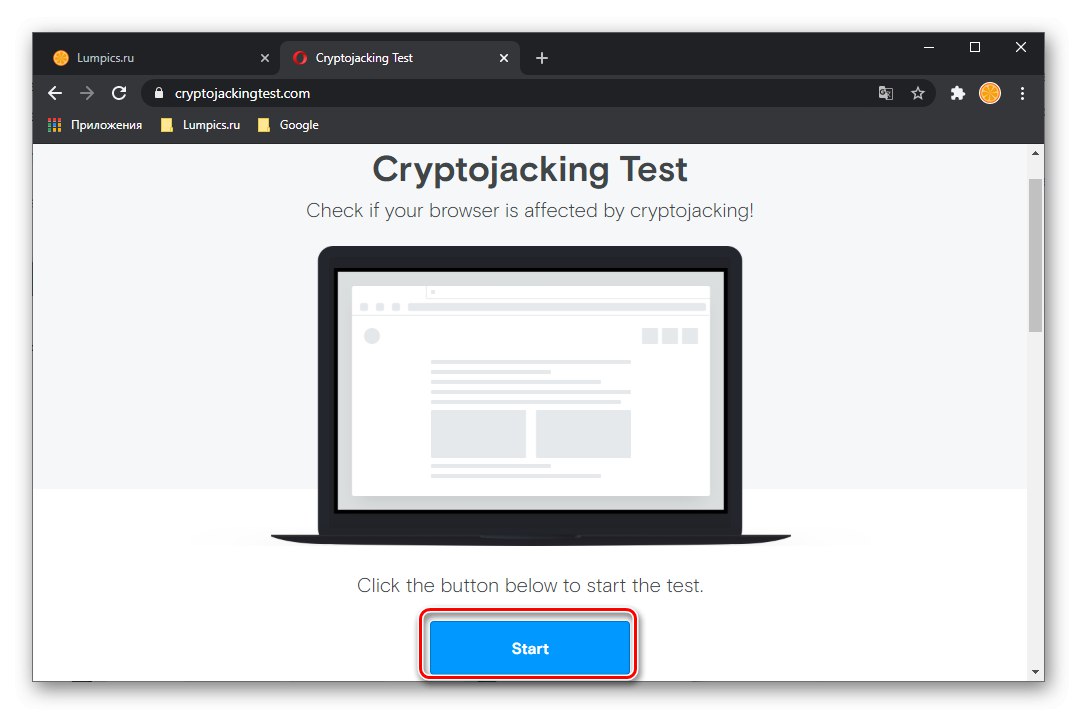
Upozorňujeme, že Google Chrome má integrovaný antivirový skener, jehož používání může být v některých případech velmi účinné. Je umístěn v „Nastavení“ prohlížeč, kde musíte jít po cestě „Obnovit nastavení a odebrat malware“ — „Odstranit malware z počítače“ a zahájit tento proces.
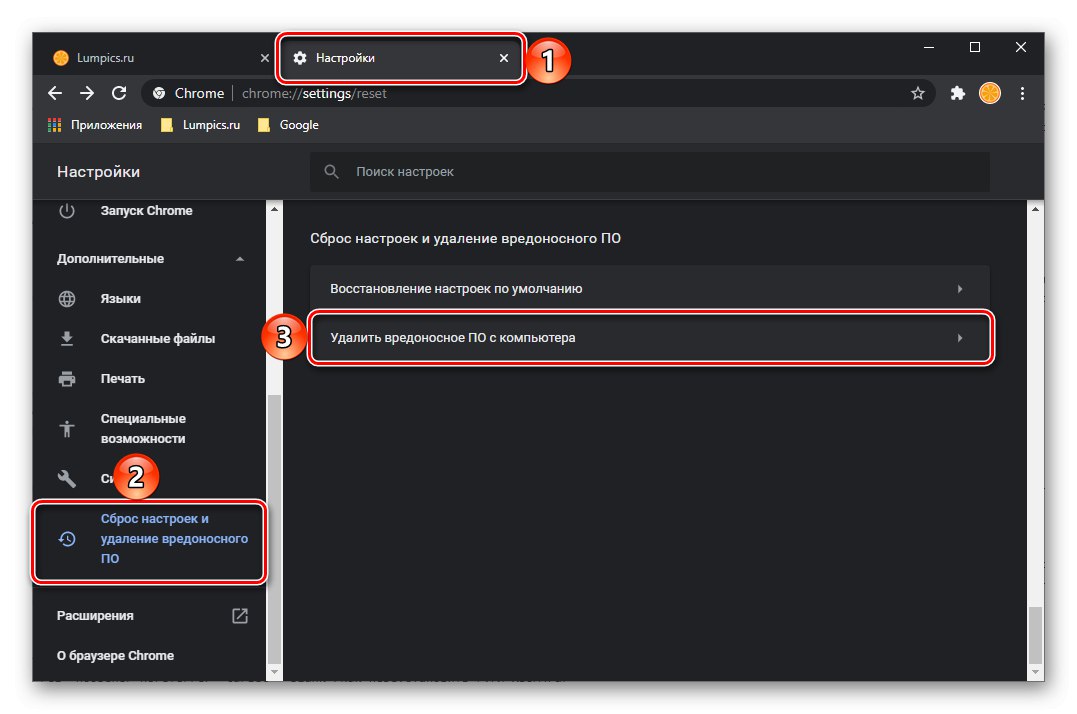
Důvod 10: Problémy s komponentami prohlížeče
Pokud se po provedení všech výše uvedených doporučení video v Google Chrome stále nepřehrává, je třeba předpokládat, že viníkem daného problému je samotný prohlížeč. Mohlo to být nesprávně nainstalováno nebo aktualizováno, poškozeno malwarem nebo doplňky třetích stran nebo to mohlo jednoduše způsobit vážnou poruchu. Jediným možným řešením v tomto případě by bylo obnovit program resetováním všech jeho nastavení nebo čistou přeinstalací. Jak to udělat, jsme diskutovali dříve v samostatném článku.
Více informací:
Jak obnovit Google Chrome
Jak přeinstalovat Google Chrome
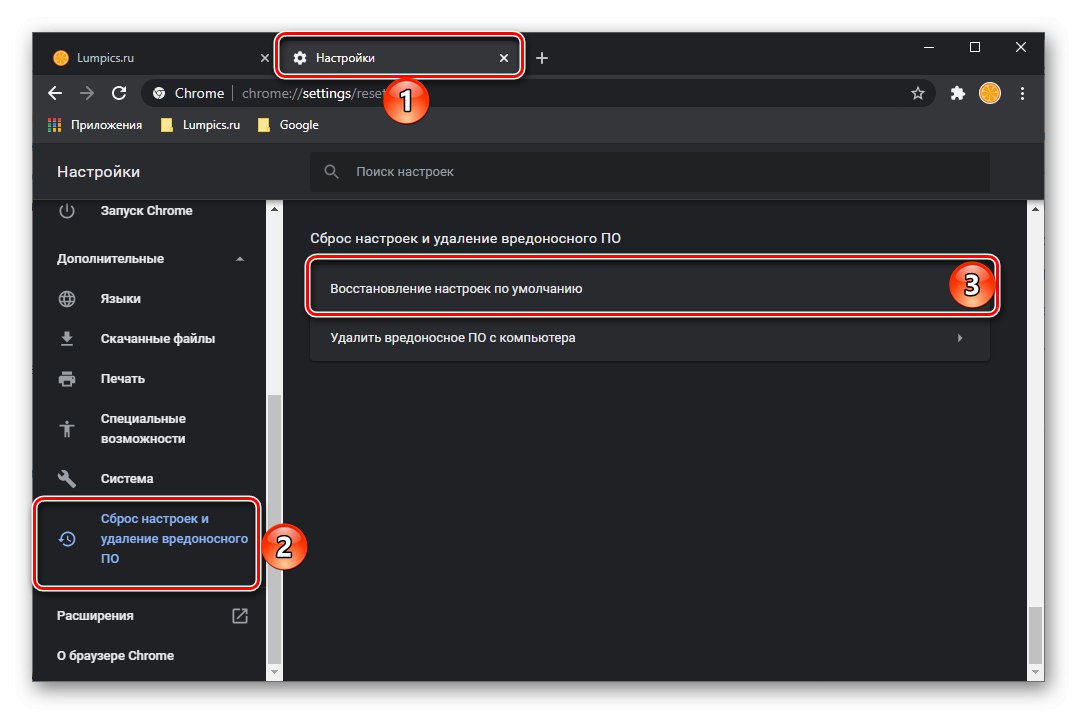
Jako dočasnou alternativu můžete vždy použít jakýkoli jiný prohlížeč - na našem webu je jim věnována samostatná stránka.
Počítačové prohlížeče
Přečtěte si také: Lehký prohlížeč pro slabé PC